화면의 Accuweather 상자는 Accuweather 애플리케이션 또는 웹을 사용하여 액세스할 때 발생할 수 있습니다. 고의적인 조치가 없는 사용자는 화면 오른쪽 하단에서 Accuweather 알림을 받기 시작합니다.

다음 솔루션을 시도하여 시스템에서 날씨 알림을 끌 수 있습니다.
해결책 1:Accuweather 알림 비활성화
알림에 짜증이 난다면(앱/확장 프로그램이 알림이 아닌 경우) Accuweather 알림을 비활성화하면 문제가 해결될 수 있습니다.
- 시스템 트레이에서 제어 센터를 클릭합니다. 아이콘을 클릭하고 알림 관리를 엽니다. .

- 그런 다음 '이 발신자로부터 알림 받기 섹션에서 ', Accuweather에 대한 알림 비활성화 (또는 바탕 화면 날씨) 및 문제가 해결되었는지 확인하십시오.

- 그렇지 않으면 기다립니다 다음 알림을 받을 때 알림을 받으면 그 위로 마우스를 가져갑니다.
- 이제 기어 (또는 설정) 아이콘이 표시되면 아이콘을 클릭한 다음 사용 중지합니다. 문제가 해결되는지 확인하는 알림
해결책 2:Accuweather 애플리케이션 제거
알림을 비활성화해도 문제가 해결되지 않으면 Accuweather 애플리케이션을 제거해야 할 수 있습니다.
- 고급 사용자 열기 메뉴(Windows 버튼을 마우스 오른쪽 버튼으로 클릭)에서 앱 및 기능을 선택합니다. .

- 이제 Accuweather 확장 응용 프로그램(Desktop Weather의 이름으로 찾을 수 있음)을 클릭하고 제거를 클릭합니다. .
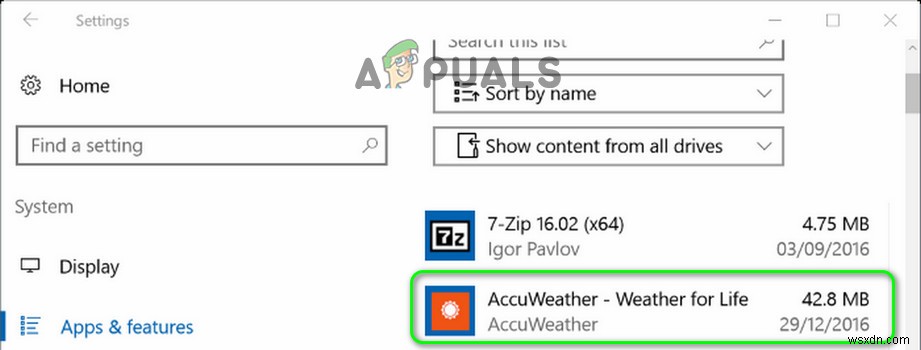
- 그런 다음 확인 응용 프로그램을 제거하고 응용 프로그램이 제거될 때까지 기다립니다.
- 지금 재부팅 PC에서 Accuweather 문제가 해결되었는지 확인하십시오.
Accuweather를 제거할 수 없는 경우(또는 응용 프로그램 목록에 없는 경우) Accuweather에서 다음 팝업이 표시될 때까지 기다리십시오. 받을 때
- 빠른 액세스 실행 오른쪽 클릭으로 메뉴 창 버튼을 누르고 작업 관리자를 선택합니다. .

- 이제 프로세스 탭에서 프로세스를 마우스 오른쪽 버튼으로 클릭합니다(예:Accuweather 프로세스 ) 알림을 표시하고 파일 위치 열기를 선택합니다. .
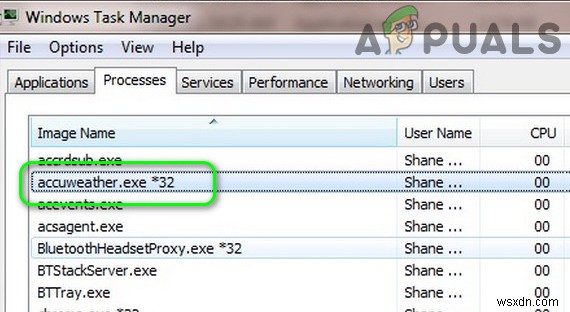
- 이제 열린 창에서 한 디렉토리 위로 이동한 다음 작업 관리자로 전환합니다. 창(Accuweather 폴더 창을 닫지 않음).
- 그런 다음 프로세스(예:Accuweather 프로세스)를 마우스 오른쪽 버튼으로 클릭하고 작업 끝내기를 선택합니다. .
- 이제 전환 Accuweather 폴더(3단계에서 열림)로 이동합니다. 그런 다음 삭제 해당 위치의 폴더(UAC 프롬프트가 수신된 경우 예 클릭)에서 휴지통을 비워야 합니다. 일부 사용자는 Accuweather가 Dell Stage 폴더와 같은 OEM 폴더에서 작동하는 것을 발견했습니다. .
- 그런 다음 제거를 시도합니다. 응용 프로그램(Accuweather가 작동된 응용 프로그램).
- 지금 재부팅 PC에서 문제가 해결되었는지 확인하십시오.
그래도 문제가 해결되지 않으면 부팅하세요. 시스템을 안전 모드로 전환하고 Accuweather 알림이 중지되었는지 확인하십시오. 그렇다면 PC를 클린 부팅하고 문제가 나타나지 않는지 확인하십시오. 그렇다면 클린 부팅에서 프로세스/응용 프로그램을 하나씩 활성화하여 문제가 있는 응용 프로그램을 찾으십시오. 발견되면 문제가 있는 응용 프로그램을 비활성화하거나 제거하고 문제가 해결되었는지 확인하십시오. Process Explorer를 사용하여 문제가 있는 응용 프로그램을 찾을 수도 있습니다.
해결 방법 3:브라우저 설정 편집
Accuweather 응용 프로그램을 제거할 수 없는 경우 브라우저 확장 프로그램(또는 사용자가 허용한 경우 웹 사이트)으로 인해 알림이 발생할 수 있습니다. 이 경우 브라우저 설정을 수정하면 문제가 해결될 수 있습니다. 계속하기 전에 문제를 일으키는 브라우저 확장 프로그램이 없는지 확인하세요.
Chrome 브라우저의 경우:
- 브라우저를 실행하고 Accuweather 웹사이트로 이동합니다.
- 이제 주소 표시줄에서 자물쇠 아이콘을 클릭하고 사이트 설정을 선택합니다. .

- 그런 다음 데이터 지우기를 클릭합니다. 버튼을 클릭한 다음 권한 재설정을 클릭합니다. 단추.

- 이제 알림 드롭다운을 엽니다. 차단을 선택합니다. .
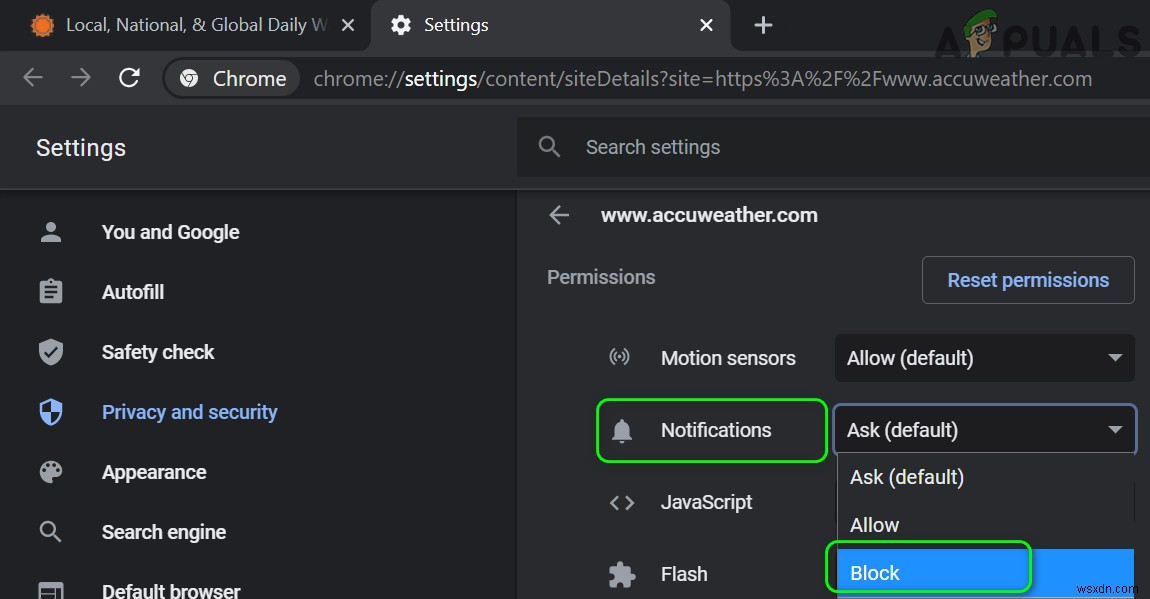
- 그런 다음 Accuweather 문제가 해결되었는지 확인합니다.
Edge 브라우저의 경우:
- 브라우저를 실행하고 Accuweather 웹사이트로 이동합니다.
- 이제 잠금 아이콘을 클릭하고 사이트 권한을 선택합니다. .
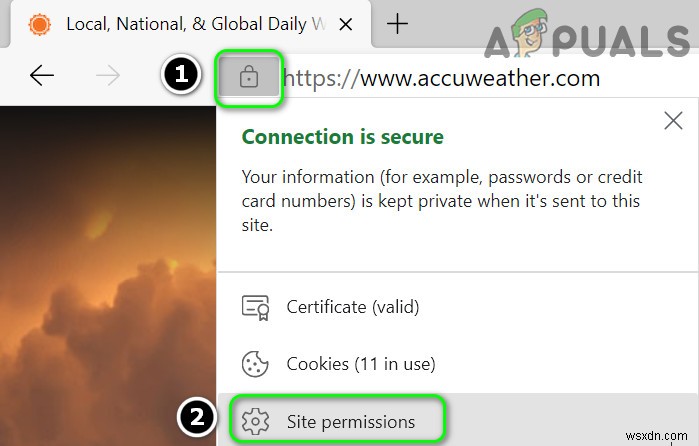
- 그런 다음 권한 재설정을 클릭합니다. 알림을 엽니다. 쓰러지 다.
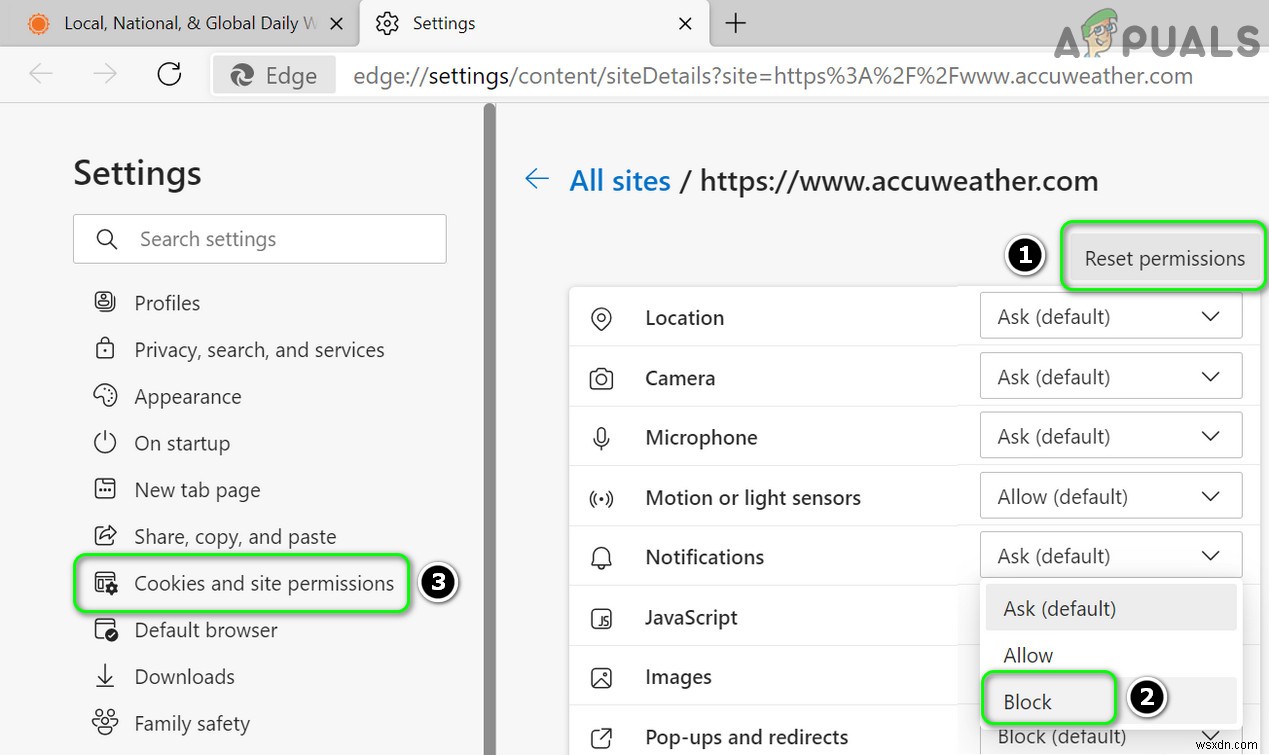
- 이제 차단을 선택한 다음 왼쪽 창에서 쿠키 및 사이트 권한을 클릭합니다. .
- 그런 다음 알림을 엽니다. Accuweather가 차단(허용 아님)에 나열되어 있는지 확인하십시오.

- 이제 Accuweather 문제가 해결되었는지 확인하십시오.
- 그렇지 않은 경우 Bing Saves 페이지로 이동한 다음 알림으로 이동합니다. 탭.
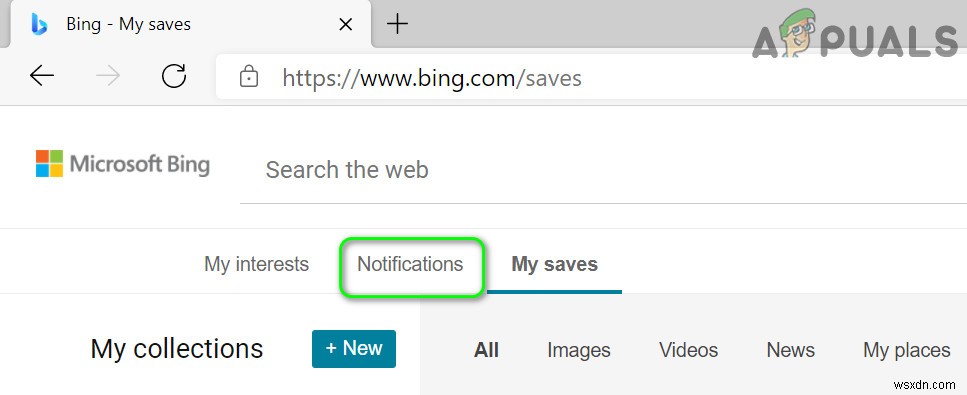
- 이제 Accuweather가 목록에 있는지 확인하십시오. 그렇다면 사용 중지 시스템에 Accuweather 알림이 없는지 확인합니다.
- 그렇지 않은 경우 Bing Saves 페이지에서 모든 알림을 비활성화했는지 확인합니다. (7단계) 문제를 해결합니다.
그래도 문제가 해결되지 않으면 앱 및 기능에서 Bing 응용 프로그램을 제거하여 문제가 해결되었는지 확인하십시오.
해결 방법 4:맬웨어 제거 도구 사용
어떤 솔루션도 효과가 없었다면 맬웨어 제거 도구를 사용하여 Accuweather 알림을 제거할 수 있습니다. 원하는 대로 도구를 사용할 수 있으며 Malwarebytes의 프로세스에 대해 논의합니다.
- Malwarebytes 도구를 사용하여 맬웨어 제거 .
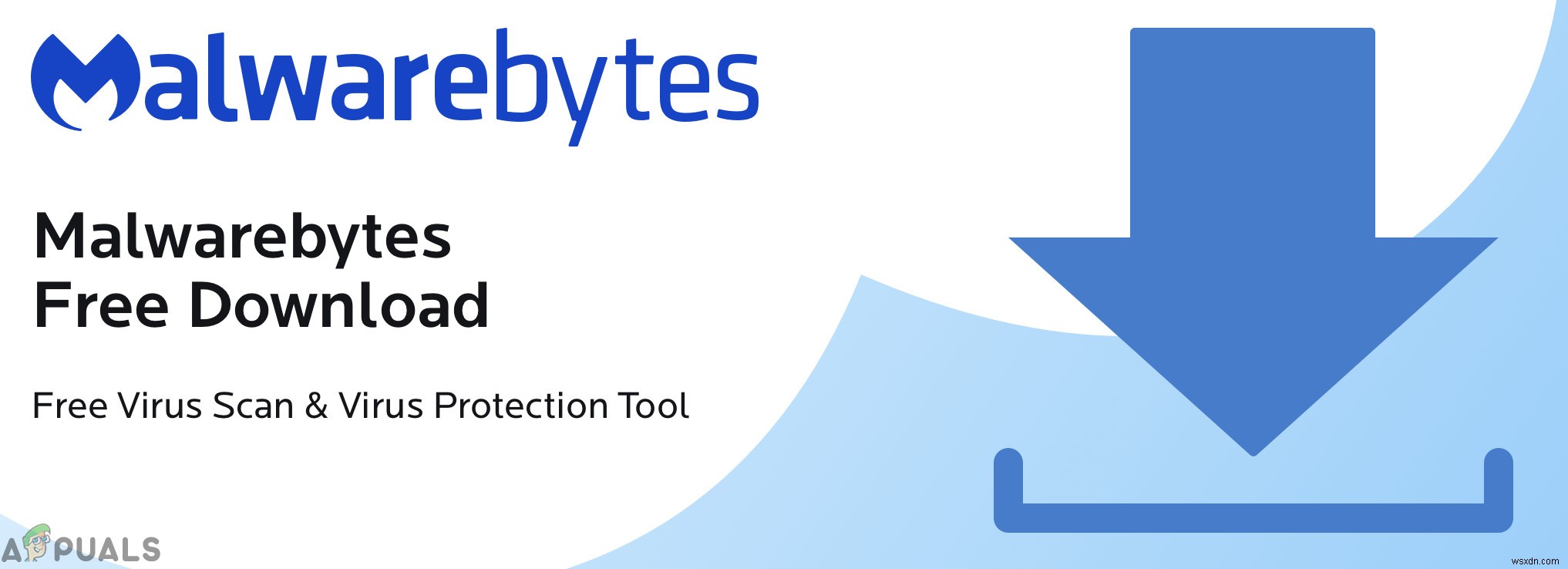
- 그러면 Accuweather 문제가 해결되기를 바랍니다.
